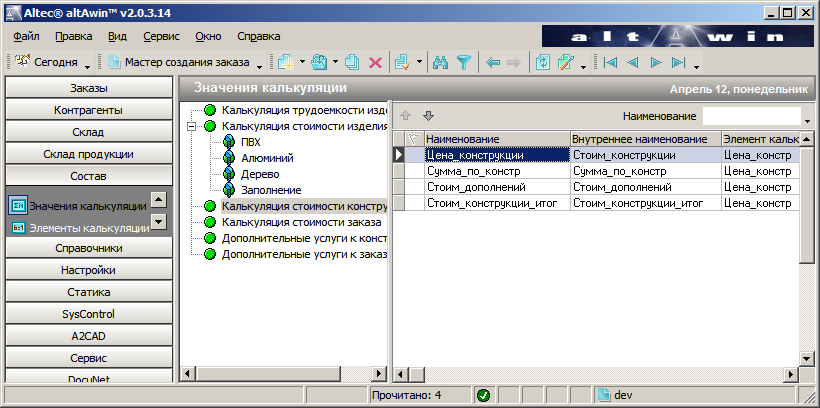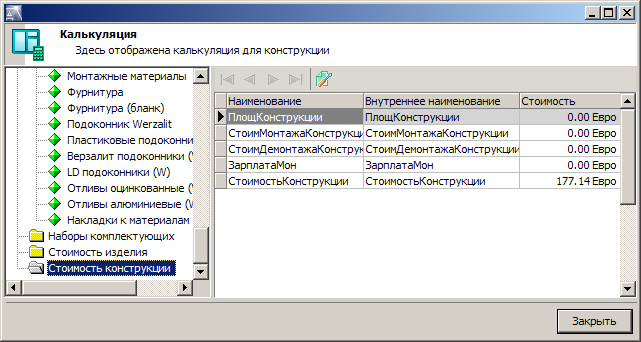Руководство по настройке altAwin:Настройка калькуляции конструкции
Настройка калькуляции конструкции
Создание параметров калькуляции
Параметры калькуляции для конструкции создаются таким же образом, как и для изделия (см. Настройка калькуляции изделия#Создание параметров калькуляции).
Перейдите в подраздел Параметры состава и выделите узел Калькуляция/Калькуляция стоимости конструкции. В правой части окна в виде таблицы будут отображаться созданные параметры калькуляции.
Для калькуляции конструкции в программе также предусмотрен ряд встроенных переменных, которые доступны в данном узле подраздела. В зависимости от необходимой степени подробности калькуляции, создайте несколько параметров на основе встроенных переменных. В табл. 5.3 в качестве примера приведены параметры, которые могут быть созданы, и переменные, служащие основой для их создания. О создании параметра см. Настройка виртуальных артикулов#Настройка параметров виртуального артикула.
Таблица 5.3. Переменные (калькуляции стоимости конструкции)
| Краткое наименование переменной | Внутреннее наименование переменной | Описание переменной |
|---|---|---|
| Цена | ItmPrice | Цена одной конструкции. Рассчитывается на основании калькуляции её изделий, настройка которой была рассмотрена в предыдущей главе. Вычисляется для каждой конструкции. |
| Кол-во конструкций | ItmQty | Количество конструкций данного типа |
| Стоимость доп. услуг | ItmExtServPrice | Стоимость дополнительных услуг для конструкции |
| Стоим. доп. компл. (Скид.) | ItmExtGoodsSCost | Стоимость дополнительных комплектующих для конструкции с учётом скидок (принимаются во внимание только скидки по группам переоценки). |
Полный перечень переменных, которые могут быть использованы при настройке калькуляции, приведён на Внутренние параметры.
Теперь эти параметры могут быть включены в формулы, которые производят поэтапный расчёт конструкции и задаются в подразделе Значения калькуляции.
Создание значений калькуляции
Перейдите в подраздел Значения калькуляции и выберите узел Калькуляция стоимости конструкции. Таблица в правой части окна предназначена для отображения отдельных позиций (формул) калькуляции.
Производимая настройка будет определять содержание окна калькуляции конструкции (см. рис. 5.65). Предположим, нужно, чтобы окно включало в себя стоимость конструкции без учёта и с учётом дополнительных комплектующих и услуг. Для этого внесите в таблицу позиции калькуляции, которые будут содержать соответствующие формулы, соблюдая при этом очерёдность их добавления. Добавление позиции калькуляции описано в отдельной главе, см. Настройка калькуляции изделия#Создание значений калькуляции.
В табл. 5.4 приведены примеры таких позиций калькуляции и указаны значения, которые в данном случае должны быть введены в поля Элемент калькуляции и Формула вычисления. В поле Условие оставьте неизменным значение по умолчанию (Выполняется всегда). Предварительно внесите в справочник Элементы калькуляциизапись Стоимость конструкции.
Таблица 5.4. Элементы калькуляции стоимости конструкции
| Наименование позиции | Элемент калькуляции | Формула вычисления |
|---|---|---|
| Цена_конструкции | Цена конструкции | Цена |
| Сумма_по_констр | Цена конструкции | Цена * Кол-во_конструкций (первый множитель является позицией калькуляции, второй — параметром калькуляции из табл. 5.3) |
| Стоим_дополнений | Цена конструкции | Стоимость_доп_услуг + Стоимость_доп_компл (оба слагаемых являются параметрами) |
| Стоим_конструкции_итог | Цена конструкции | Сумма_по_констр + Стоим_дополнений (оба слагаемых являются позициями калькуляции) |
Позиция Стоим_конструкции_итог является последней в списке и поэтому представляет собой итоговый результат калькуляции конструкции.
Список позиций калькуляции будет иметь следующий вид (рис. 5.64).
Окно стоимости конструкции, получаемое в соответствии с выполненной настройкой, представлено на рис. 5.65. Процедура калькуляции описана в руководстве пользователя.
Калькуляция конструкции настроена. Теперь можно перейти к настройке калькуляции заказа.